Sådan sendes filer via Mail Drop på iPhone ved hjælp af iCloud
E Mail Mailfald Æble Iphone Helt / / March 20, 2021
Sidst opdateret den
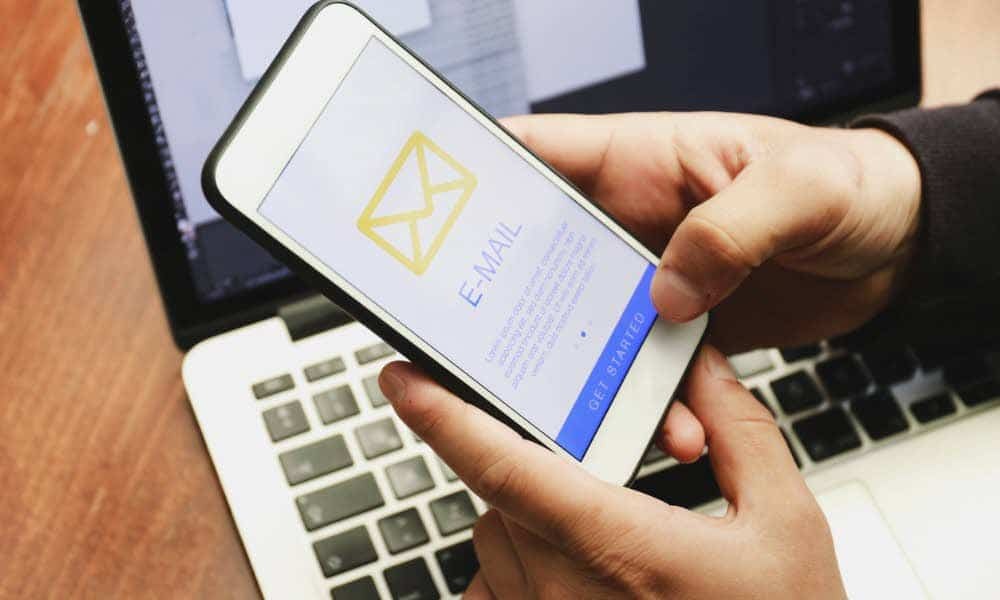
Mail Drop er en Apple-funktion, der giver dig mulighed for at sende store filer gennem iCloud. Løsningen starter automatisk, når en e-mail-vedhæftning overstiger de grænser, som din e-mail-platform har pålagt. Her er mere om Mail Drop på iPhone, og hvordan du bruger det.
Hvad er Mail Drop på iPhone?
Med Mail Drop kan du sende store filer såsom præsentationer, videoer og billeder via iCloud-tjenesten. Du kan sende vedhæftede filer op til 5 GB i størrelse ved hjælp af tjenesten iPhone, iPad og Mac. Modtagere har 30 dage til at downloade filen, før den automatisk fjernes fra iCloud. Der er en 1 TB lagringsgrænse for Mail Drop pr. ICloud-bruger. Når du har overskredet denne grænse, skal du vente, indtil ældre vedhæftede filer udløber. Vedhæftede filer ved postudsendelse lade være med gå imod din Grænser for lagring af iCloud.
Når en meddelelse, du ønsker at sende, er større end din internetudbydergrænse (ISP), spørger Mail-appen dig, om du vil bruge Mail Drop.
Betingelser
Du kan ikke sende vedhæftede filer via Mail Drop, hvis en af følgende betingelser opstår:
- Din e-mail og vedhæftede fil overstiger 5 GB. Du burde komprimere dine vedhæftede filer I dette tilfælde.
- Du forsøger at sende en ukomprimeret mappe til din besked. Igen skal du komprimere dine filer.
- iCloud-grænser er overskredet (se nedenfor).
- 1TB Mail Drop-lagergrænsen er nået.
iCloud-grænser
Apple har postkassestørrelse og grænser for afsendelse af beskeder i iCloud. Disse grænser er meget høje og vil sandsynligvis ikke påvirke dig:
- Det samlede antal beskeder, du kan sende hver dag (1.000 beskeder).
- Antallet af modtagere, du kan sende en besked hver dag (1.000 modtagere).
- Det maksimale antal modtagere pr. Besked (500 modtagere).
- Størrelsen på indgående og udgående meddelelser overstiger 20 MB eller 5 GB med Mail Drop.
Relaterede:Sådan overføres dine fotos fra iCloud til Google Fotos
Andre krav og regler
Andre vigtige grænser at vide:
- Mail Drop fungerer med en Mac ved hjælp af OS X Yosemite eller nyere, en iPhone, iPad, iPod touch med iOS 9.2 og en Mac eller pc med en opdateret browser.
- Når du har sendt en e-mail, har modtagerne 30 dage til at downloade vedhæftede filer i Mail Drop.
- Modtagerens e-mail-app har muligvis en mindre grænse for beskedstørrelse, der forhindrer, at vedhæftningen leveres.
- Tiden, det tager at uploade eller downloade en vedhæftet fil, kan variere afhængigt af hastigheden på din internetforbindelse og størrelsen på din vedhæftede fil.
- Modtagerne har muligvis ikke adgang til din vedhæftede fil, hvis linket har en overdreven mængde downloads eller høj trafik.
Brug af Mail Drop på iPhone
For at bruge Mail Drop skal du først slå den til via iCloud.com via en webbrowser. For at gøre det:
- Gå til iCloud.com og log ind på din iCloud-konto.
- Vælge Post.
- Vælg Indstillinger-ikon nederst til venstre på skærmen.
- Vælge Præferencer.
- Klik på Komponere i pop op-menuen.
- Marker afkrydsningsfeltet ud for Brug Mail Drop, når du sender store vedhæftede filer.
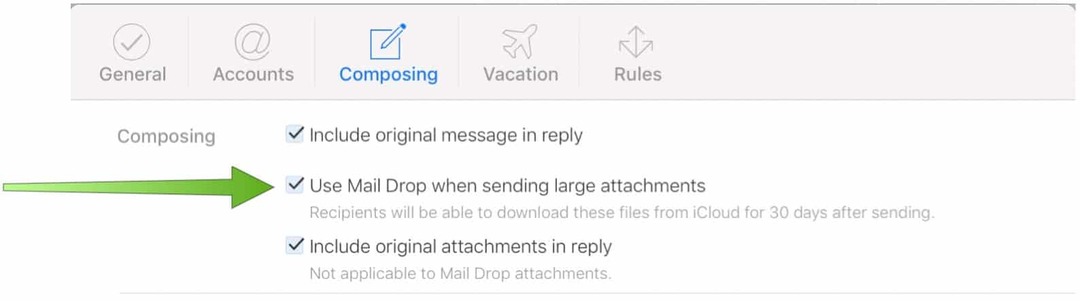
Relaterede:Sådan løses iCloud-problemer på dine Apple-enheder
På iPhone
Når Mail Drop er tændt, er du klar til at gå. Når du forsøger at sende en e-mail / vedhæftet fil (er) -kombination, der overstiger 20 MB gennem den oprindelige Mail-app på iPhone, vil du modtage en besked, der angiver, at du skal bruge Mail Drop til at sende din e-mail.
I det følgende eksempel udgør vedhæftede filer 23,6 MB:
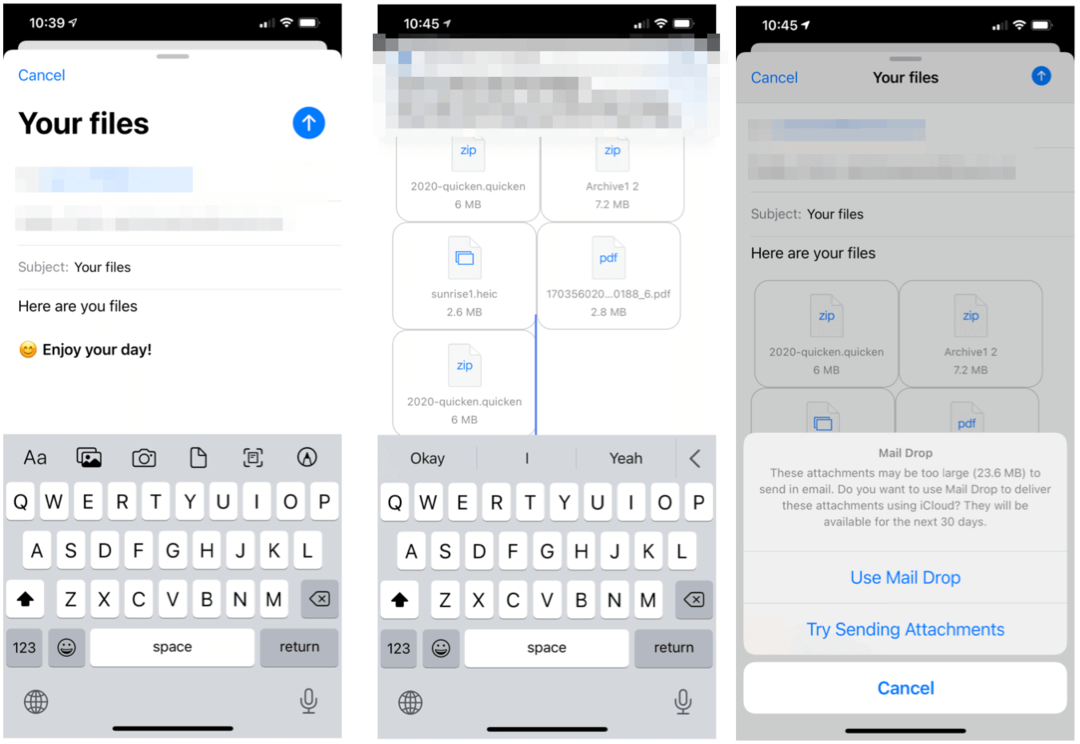
Relaterede:Sådan ændres standard-e-mail-appen på iPhone
At sende dine vedhæftede filer via iCloud er ikke nødvendigvis en øjeblikkelig proces, afhængigt af hastigheden på din internetforbindelse og iCloud-trafik. Når din modtager modtager sin besked, ser de følgende:
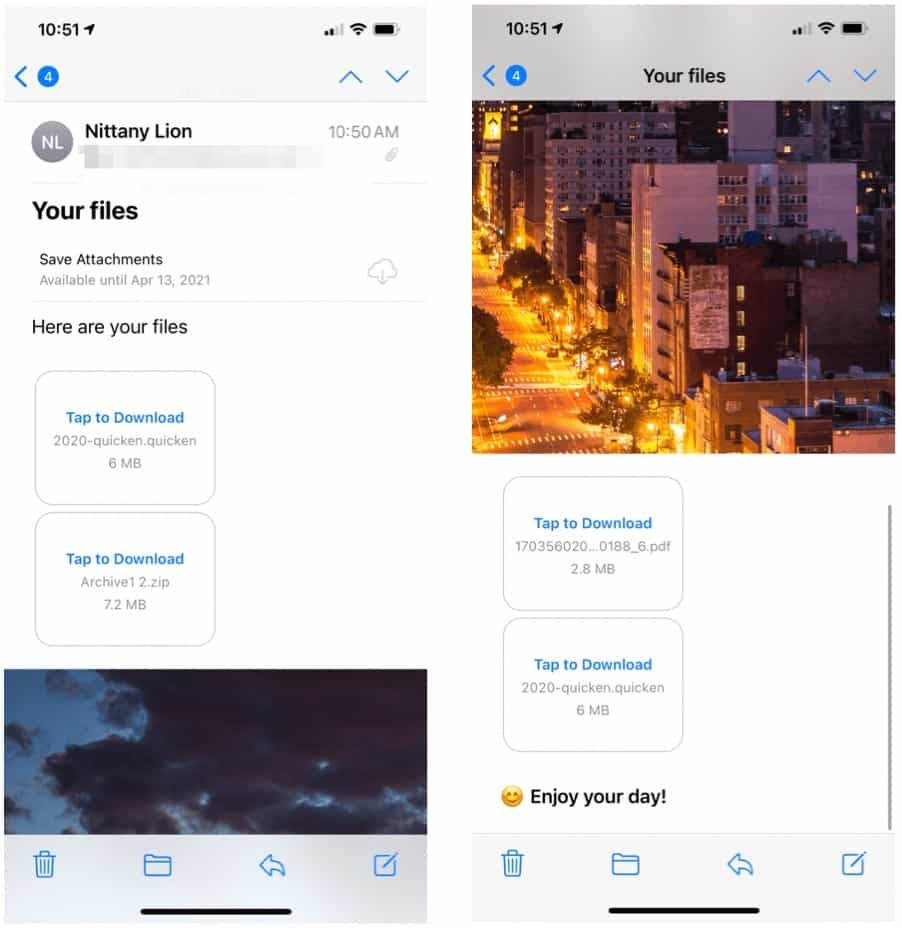
Som bemærket har modtageren 30 dage til at downloade filerne, før iCloud sletter dem automatisk.
Mail Drop på iPhone: Oversigt
For de fleste er Apples 20 MB grænse for at sende regelmæssige vedhæftede filer mere end nok. Med Mail Drop stiger denne grænse til 20 GB, ideel til reklamer, virksomheder og meget mere. Bedst af alt er det helt gratis og tilgængeligt på alle dine Apple-enheder, inklusive iPhone, iPad og Mac.
Sådan ryddes Google Chrome-cache, cookies og browserhistorik
Chrome gør et fremragende stykke arbejde med at gemme din browserhistorik, cache og cookies for at optimere din browserydelse online. Hendes hvordan man ...
Matchende pris i butik: Sådan får du onlinepriser, mens du handler i butikken
At købe i butikken betyder ikke, at du skal betale højere priser. Takket være prismatch-garantier kan du få online-rabatter, mens du handler i ...
Sådan giver du et Disney Plus-abonnement med et digitalt gavekort
Hvis du har haft glæde af Disney Plus og vil dele det med andre, kan du her købe et Disney + gaveabonnement til ...
Din guide til deling af dokumenter i Google Docs, Sheets og Slides
Du kan nemt samarbejde med Googles webbaserede apps. Her er din guide til deling i Google Docs, Sheets og Slides med tilladelserne ...
